6 formas de iniciar sesión en Windows 10 -
La mayoría de las personas inician sesión en Windows 10 con su contraseña o el PIN que han creado para sus cuentas de usuario. Sin embargo, hay otras formas de iniciar sesión en Windows 10 . Puede hacerlo usando su cara, su huella digital o una clave de seguridad, si su computadora ofrece soporte para tales opciones de autenticación. Pero, ¿los conoces todos? ¿Te gustaría saber cuáles son? Si es así, aquí están todas las opciones de inicio de sesión de Windows 10 que puede usar en su computadora o dispositivo:(Windows 10)
1. Inicie sesión en Windows 10 con una contraseña
El método más básico y ampliamente utilizado para autenticarse e iniciar sesión en Windows 10 es a través de la contraseña de su cuenta de usuario(user account password) . En la pantalla de inicio de sesión, seleccione su cuenta en la esquina inferior izquierda (si tiene más de una cuenta), ingrese su contraseña, presione Entrar(Enter) en su teclado o haga clic en la flecha en el lado derecho de la contraseña. No importa si está utilizando una cuenta de Microsoft o una cuenta sin conexión: este método funciona igual para ambos tipos de cuentas de usuario de Windows 10 .

Opciones de inicio de sesión de Windows 10: Contraseña
Es posible que tenga varias opciones de inicio de sesión configuradas para su cuenta de usuario de Windows 10. En ese caso, puede cambiar a usar su contraseña haciendo clic o tocando "Opciones de inicio de sesión"(“Sign-in options”) en la pantalla de inicio de sesión y luego el botón de contraseña que se muestra en la captura de pantalla a continuación.

Opciones de inicio de sesión de Windows 10: elección de contraseña
2. Inicie sesión en Windows 10 con un PIN de Windows Hello(Windows Hello PIN)
Otro método comúnmente utilizado para iniciar sesión en Windows 10 es usar un PIN ( Número de identificación personal(Personal Identification Number) ). Este es también el método de autenticación recomendado por Microsoft para PC con Windows 10 . Si configuró un PIN para su dispositivo con Windows 10(configured a PIN for your Windows 10 device) cuando instaló el sistema operativo o cuando creó su cuenta de usuario, escriba su PIN en la pantalla de inicio de sesión.
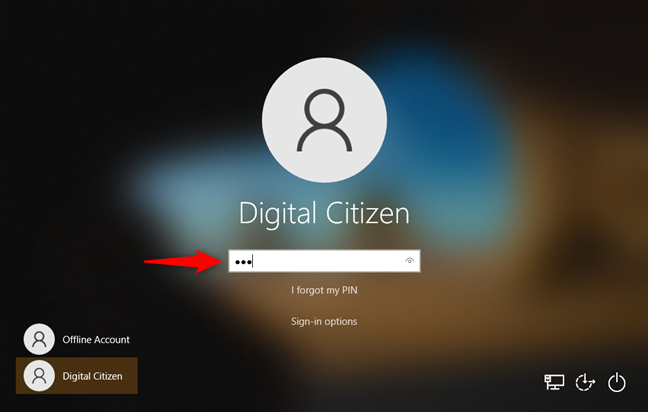
Opciones de inicio de sesión de Windows 10: código PIN
Si tiene más de una opción de inicio de sesión configurada para su cuenta de usuario, primero debe hacer clic o tocar el enlace que lleva el mismo nombre: "Opciones de inicio de sesión". (“Sign-in options.”)Luego, presione el botón PIN que parece un pequeño teclado de marcación, como en la captura de pantalla a continuación.
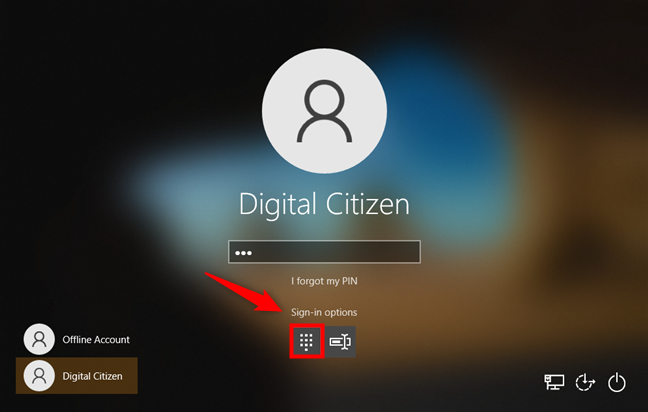
Opciones de inicio de sesión de Windows 10: Selección de PIN
Tenga en cuenta que usar un PIN también es probablemente la forma más rápida de iniciar sesión en Windows 10 .
3. Inicie sesión en Windows 10 con una contraseña de imagen(Password)
Un método menos común para iniciar sesión en Windows 10 es el que se basa en una imagen que seleccione. Se llama Contraseña de imagen(It’s called Picture Password) y, si ha creado una, puede hacer clic en tres puntos de la imagen que se muestra en la pantalla de inicio de sesión de Windows 10 para acceder a su computadora o dispositivo.

Opciones de inicio de sesión de Windows 10: Contraseña de imagen(Password)
Supongamos que su cuenta de usuario de Windows 10(Windows 10) tiene configuradas más opciones de inicio de sesión (contraseña, PIN , etc.). En ese caso, puede optar por iniciar sesión con su Contraseña de imagen(Picture Password) haciendo clic o tocando el enlace "Opciones(“Sign-in options”) de inicio de sesión" y luego presionando el botón Contraseña de imagen . (Picture Password)Parece una pequeña foto estilizada de una montaña.

Opciones de inicio de sesión de Windows 10: cómo usar la contraseña de imagen(Picture Password)
4. Inicie sesión en Windows 10 usando Windows Hello Face
Algunas computadoras con Windows 10 de gama alta y algunas cámaras web premium pueden hacer reconocimiento facial. Si su dispositivo es compatible con esta función, Windows 10 le permite iniciar sesión con su rostro. Todo lo que tienes que hacer es mirar la cámara web y dejar que el sistema operativo te identifique.
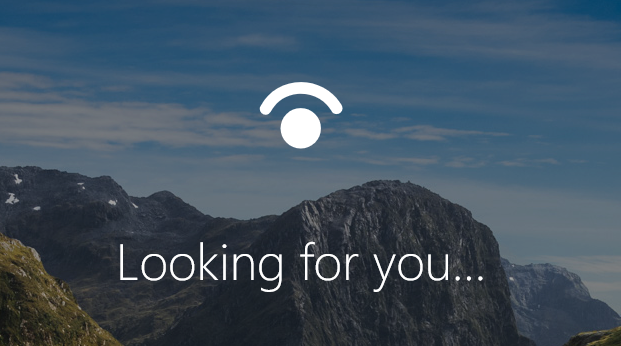
Opciones de inicio de sesión de Windows 10: Reconocimiento facial
Aquí está Cómo desbloquear su PC con su cara, usando Windows Hello Face(How to unlock your PC with your face, using Windows Hello Face) .
5. Inicie sesión en Windows 10 usando Windows Hello Fingerprint
De manera similar al método número 4, algunas computadoras y dispositivos con Windows 10 vienen con un lector de huellas dactilares. (Windows 10)Si el suyo tiene uno y ha agregado su huella digital a las opciones de inicio de sesión disponibles para su cuenta de usuario, puede iniciar sesión en Windows 10 simplemente escaneando su huella digital.

Una computadora portátil con un lector de huellas dactilares
6. Inicie sesión en Windows 10 con una clave de seguridad(Security)
El último método de inicio de sesión de Windows 10(Windows 10) que conocemos se basa en el uso de una clave de seguridad física. En realidad, es una memoria USB que almacena una clave de hardware única que se usa para identificarlo. Dichas claves de seguridad generalmente se pueden comprar en tiendas minoristas de computadoras. Si tiene uno y lo configuró en su cuenta de usuario, todo lo que tiene que hacer es conectarlo a un puerto USB en su computadora con Windows 10 para iniciar sesión.

Una Yubico YubiKey 5 NFC ( Llave de seguridad USB y NFC(NFC Security Key) )
¿Conoces otras formas de iniciar sesión en Windows 10?
Estos son los seis métodos que conocemos para iniciar sesión en su cuenta de usuario en Windows 10 . ¿Conoces a otros? ¿Tiene alguna pregunta con respecto a los que hemos descrito? Si es así, o si tiene algo más que agregar a nuestra guía, no dude en dejar un comentario a continuación.
Related posts
7 formas de cambiar de usuario en Windows 10
¿Cómo iniciar sesión en Windows 10 con un PIN?¿Cómo cambiar el inicio de sesión PIN?
Cómo cambiar la contraseña de su cuenta de usuario en Windows 10
6 maneras de cerrar sesión en Windows 11
Cómo desbloquear tu PC con tu cara, usando Windows Hello Face
Cómo usar Cortana con una cuenta de usuario local en Windows 10
Cómo usar la aplicación Configuración de Windows 10 como un profesional
Cómo cambiar el Administrator en Windows 11: 5 maneras
¿Debería usar una cuenta local o de Microsoft en Windows 10?
Cómo restaurar Downloads y otras carpetas de usuario en Windows 10
¿Dónde está la papelera de reciclaje en Windows 10 y Windows 11?
Cómo instalar y usar Windows 11 con una cuenta local -
Cómo cambiar a una cuenta local Windows 11 de un Microsoft one
No puede habilitar la cuenta de invitado en Windows 10. He aquí por qué y cómo otros mienten
Cómo cambiar el nombre de su cuenta de usuario en Windows 10
Cree nuevas cuentas de usuario y grupos de Windows, como un profesional de TI
Cómo usar el Portapapeles en Windows 10: pegue elementos antiguos, ancle elementos, elimine elementos, etc.
Cómo usar varias cuentas de Skype al mismo tiempo en Windows 10
5 maneras de crear y agregar un nuevo usuario en Windows 11
6 maneras de agregar un usuario local (no Microsoft) a Windows 10
